Cara Menggunakan Mendeley banyak digunakan untuk menulis referensi. Namun ternyata masih banyak yang belum mengetahui panduannya. Mungkin Anda salah satunya?
Apabila Anda sering menulis makalah atau karya ilmiah, maka Anda perlu belajar Mendeley sehingga Anda dapat mengetahui penggunaan mendeley dalam pembuatan makalah atau karya ilmiah. Simak panduan mendeley selengkapnya!
Mendeley sebagai Teknik Menulis Referensi
Referensi dibutuhkan ketika melakukan teknik menulis buku. Penulis yang menggunakan referensi akan membandingkan ide, gambaran, dan hasil yang telah dicapai oleh penulis sebelumnya untuk mendukung isi tulisannya. Biasanya referensi dicantumkan dalam bentuk sitasi atau daftar pustaka.
Saat melakukan teknik menulis, referensi yang dicantumkan ditulis secara manual. Penulis akan mengetik huruf demi huruf kalimat yang dikutipnya. Padahal hal ini cenderung tidak efisien. Belum lagi jumlah kutipan atau referensi yang dicantumkan juga tidak sedikit.
Kemudian ketidakcermatan saat mengetik juga bisa berakibat pada kesalahan penulisan referensi. Untuk mengantisipasi hal ini, penulis dapat menggunakan cara-cara alternatif agar penulisan referensi, sitasi, atau daftar pustaka bisa lebih mudah, akurat, dan cepat.
Kemudahan menulis referensi juga didukung oleh pesatnya perkembangan teknologi. Kini, banyak sekali vendor software yang berbasis comercial software atau freeware yang menyediakan program reference manager. Program tersebut akan memudahkan penulis dalam mencantumkan referensi. Ada berbagai macam software yang dapat dipilih untuk mempermudah menuliskan referensi, salah satunya Mendeley.
Dosen sudah pasti tidak asing lagi dengan mendeley satu ini. Selain memudahkan dan menguntungkan, mendeley juga mempercepat proses dalam penyusunan daftar referensi dalam makalah atau karya ilmiah.
Jadi pada kesempatan kali ini akan berbagi bagaimana menggunakan mendeley bagi pemula yang ingin menggunakan aplikasi satu ini.
Cara Menggunakan Mendeley
Berikut cara menggunakan mendeley yang perlu Anda ketahui:
- Download Mendeley dulu
Cara download mendeley cukup mendaftarkan email dan password di mendeley di sini atau Anda cukup klik download di bagian kanan atas akan ada pilihan Download seperti gambar berikut.

- Buka Mendeley
Setelah terinstal, Anda bisa langsung membuka mendeley dan akan muncul tampilan sebagai berikut.
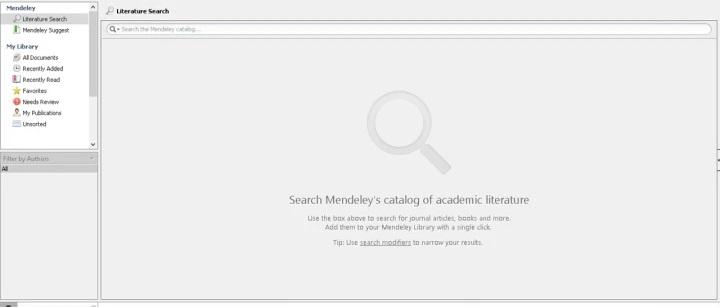
- Hubungkan Mendeley ke Ms. Word
Langkah selanjutnya adalah menghubungkan mendeley ke Ms. Word dengan cara melakukan install ms Word ke Plugin. Setelah terdownload, langkah selanjutnya lakukan install. Saya yakin semua banyak yang sudah tahu bagaimana cara menginstal.
Setelah terpasang dan terintegrasi dengan Ms Word. Barulah bisa digunakan. Ketika kita membuka Word, maka akan muncul di menu file sebagai berikut.
Dari gambar di bawah, Anda sudah bisa melihat ada tambahan menu yang bisa dijadikan sebagai cara menggunakan mendeley nantinya.
- Kembali ke Mendeley
Selanjutnya, Anda diminta untuk kembali ke Mendeley.
- Membuat folder
Jadi File PDF yang ada dibuatkan folder terlebih dahulu, ini berfungsi untuk memudahkan di proses selanjutnya. Untuk membuat folder, dapat dilihat pada gambar berikut
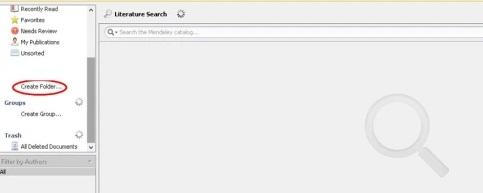
- Drag/masukkan file Anda
Semua file yang sudah ada, langsung di drag ke aplikasi mendeley. Gambar bisa dilihat sebagai berikut.
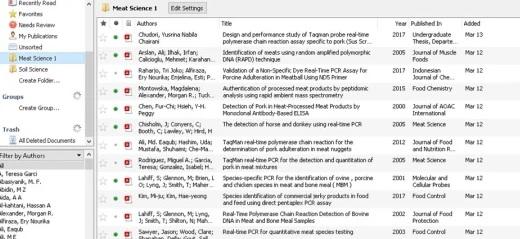
- Cek kelengkapan file pada PDF
Terkadang, banyak file PDF yang tidak memiliki identitas lengkap seperti nama penulis, tahun, dan nama jurnal. Jika hal ini terjadi, maka Anda harus melakukan editing secara manual. Sebaliknya, jika semua file PDF sudah lengkap, maka Anda bisa langsung dan otomatis tersusun
- Menulis sitasi otomatis
Langkah selanjutnya adalah membuat sitasi referensi secara otomatis. Cara menggunakan mendeley sebenarnya cukup sederhana. Sebagai berikut.
- Cari menu View
Setelah Anda memilih view, maka akan muncul beberapa pilihan, seperti gambar di bawah
Nah, anda klik citation style. Bagaimana jika tidak ada style? Beberapa kasus, ada beberapa yang tidak ada style sitasi. Jika hal ini terjadi, Anda bisa mengunduh style di laman zotero.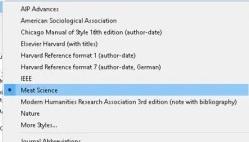
- Tuliskan jurnal
Tahap selanjutnya mengetikan jurnal yang dituju. Caranya cukup klik jurnal yang diinginkan, dan secara otomatis pun jurnal akan terdownload. Setelah itu file yang terdownload umumnya dalam bentuk CSL dan dapat dipindah ke folder Local Disk C.
- Cek lokasi meletakan hasil jurnal download
Sudah disinggung sebelumnya, file yang sudah terdownload dipindah ke localdisk C, kemudian pilih program file dan pilih mendeley desktop dan pilih cytation style 1.0
- Sisipkan sitasi
Adapun jika Anda ingin menyisipkan sitasi, cukup masuk ke menu Ms. Word > Refrence > Insert Citation.
Kemudian ketik Keyword sitasi yang Anda inginkan. Selanjutnya, Anda bisa klik keyword atau kata kunci setelah klik oke. - Membuat daftar pustaka
Langkah terakhir membuat daftar pustaka, yaitu dengan klik Reference > Insert Bibiliography. maka akan secara otomatis daftar pustaka akan tersusun sendiri.
Anda tidak punya Mendeley? Cari alternatif lain membuat daftar pustaka dengan website pembuat daftar pustaka online dan membuat daftar pustaka otomatis di Word dan Google Scholar.
Selain itu, Anda juga dapat membuat daftar pustaka secara manual meskipun membutuhkan waktu yang lama. Meskipun demikian, Anda dapat mengatur sendiri format/style daftar pustaka Anda dan merapikan secara manual untuk menghindari banyak revisi. Artikel ini akan membantu Anda dalam membuat daftar pustaka sesuai format:
- Cara Menulis Daftar Pustaka APA Style Edisi Terbaru (7th Edition)
- Daftar Pustaka Harvard Style: Aturan, Format, dan Contoh
- Daftar Pustaka Vancouver Style, Ini Aturan Penulisannya
Artikel ini akan membantu Anda merapikan daftar pustaka:
- Hal-Hal yang Tidak Perlu Ditulis dalam Penulisan Daftar Pustaka
- 8 Cara Merapikan Daftar Pustaka di Word [+Gambar]
- Cara Membuat Daftar Pustaka Menjorok Hanya 2 Detik
Cara-cara di atas dapat digunakan oleh penulis untuk menambahkan sitasi saat dalam proses melakukan teknik menulis. Cara tersebut lebih efektif dilakukan sehingga penulis tidak perlu menulis satu persatu referensi yang digunakan. Hal ini juga meminimalisasi kesalahan pengetikan dalam pencantuman referensi.
Dengan menggunakan cara tersebut, penulis akan lebih cepat dalam menyelesaikan penulisan bukunya. Tidak hanya digunakan untuk melakukan teknik menulis, software Mendeley juga dapat digunakan ketika seseorang menulis makalah, jurnal, atau artikel ilmiah. Berbagai tulisan yang menggunakan daftar pustaka, sitasi, dan kutipan dapat diselesaikan dengan bantuan Mendeley.
Pertanyaan Seputar Mendeley :
Adapun jika Anda ingin menyisipkan sitasi, cukup masuk ke menu Ms. Word > Refrence > Insert Citation.
Kemudian ketik Keyword sitasi yang Anda inginkan. Selanjutnya, Anda bisa klik keyword atau kata kunci setelah klik oke.
Baca selengkapnya di artikel!
Cara menggunakan Mendeley yaitu
Download Mendeley
Buka Mendeley
Install : Menghubungkan Mendeley ke Word
Baca selengkapnya di artikel ini!
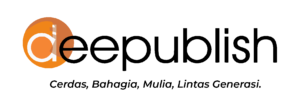
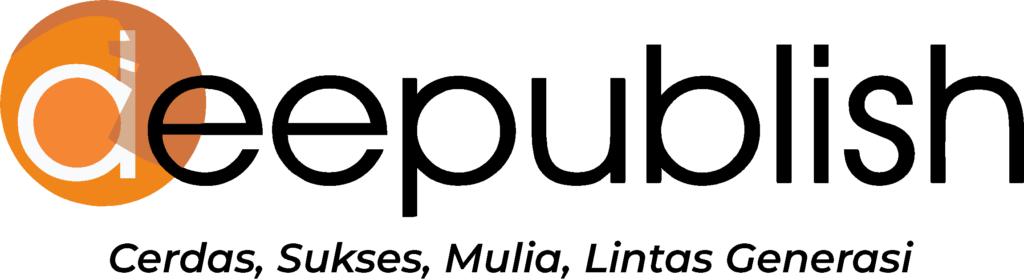

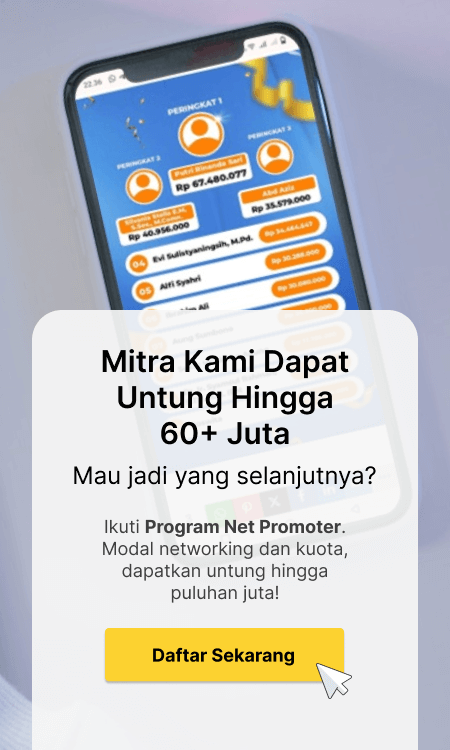

2 tanggapan untuk “Cara Menggunakan Mendeley sebagai Teknik Menulis Referensi”
[…] Sumber : https://penerbitdeepublish.com/tekni-menulis-b60/ […]
saya ingin panduan video langsung karena saya pemula dan sangat awam sekali mslh mandeley ini